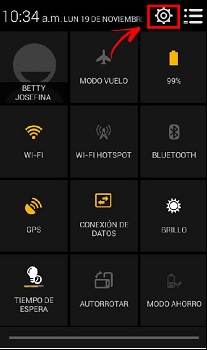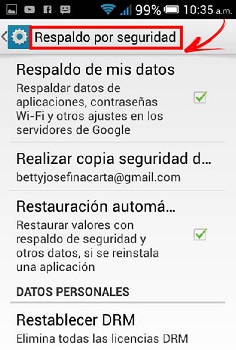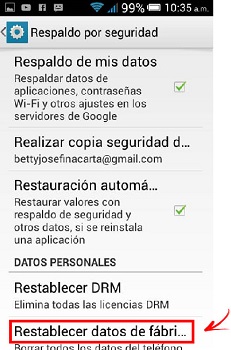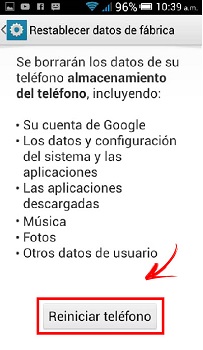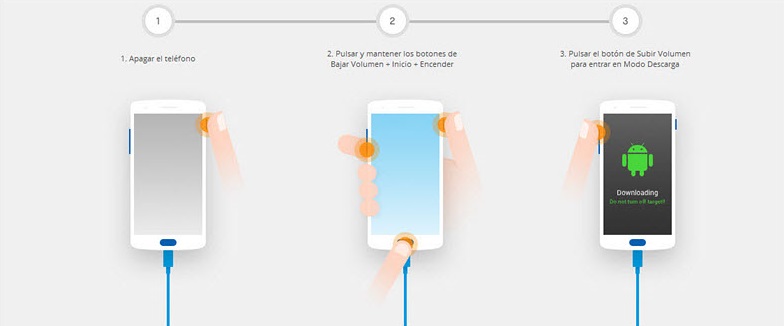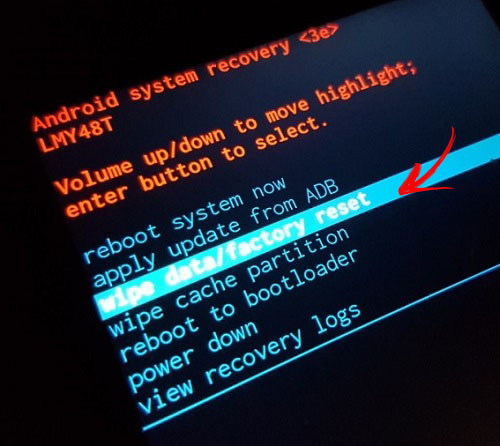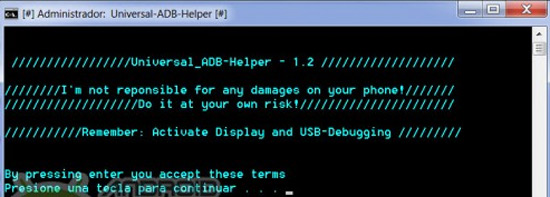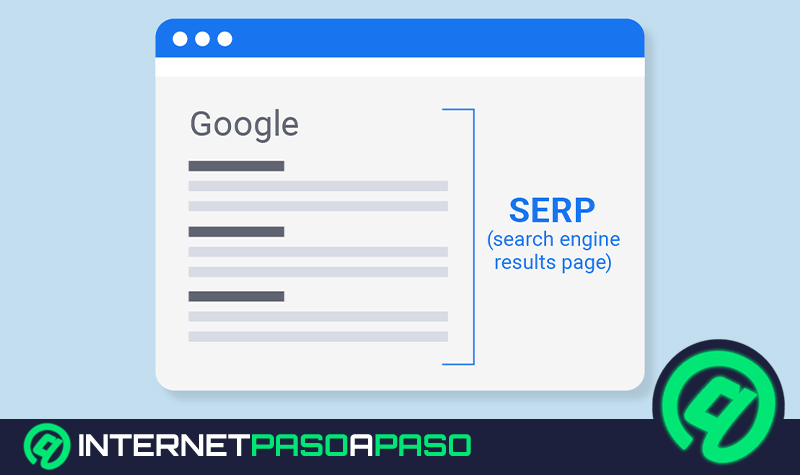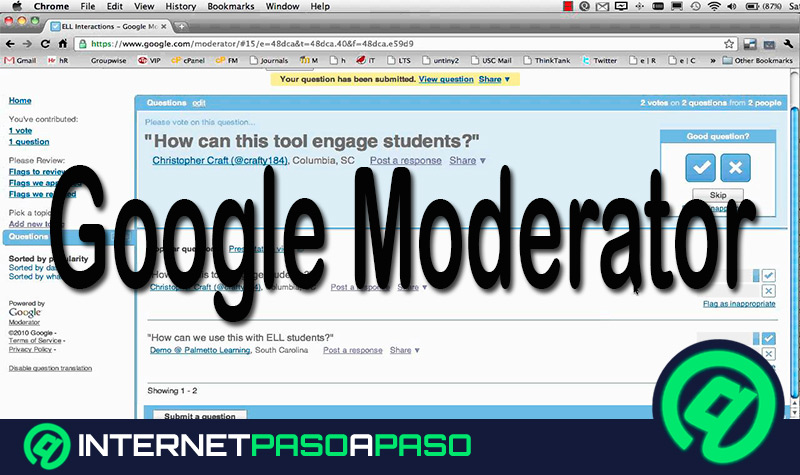Lo Último en IP@P
- Stellar Data Recovery revoluciona la recuperación de archivos perdidos en discos duros externos
- Goblin Mine: La Estrategia Económica Detrás del Juego de Minería que está Fascinando a Todos
- Estos son los nuevos Cargadores UGREEN: potencia y portabilidad en dos versiones que no te puedes perder
- UGREEN Nexode Pro: El Cargador Ultradelgado que revoluciona la carga de dispositivos móviles
- La computación en la nube está transformando los juegos Online y estas son sus grandes ventajas
Hoy en día los dispositivos móviles tienen una gran capacidad de almacenamiento para que el usuario del teléfono Android, tenga la mayor cantidad de información que desee entre sus archivos. Sin embargo, por alguna razón bien sea porque tienes demasiada información en el teléfono y se pone pesado, o porque quieras vender el dispositivo móvil, es necesario realizarle una restauración o formateo para que el mismo logre quedar vació como cuando viene de fábrica, es decir, sin ningún tipo de documento.
Lo que debes recordar hacer antes de realizar un formateo de este tipo a tu Android, es realizar una copia de seguridad para que logres guardar todos aquellos documentos, fotos, videos que deseas conservar. Luego de que ejecutes esto, si podrás proceder a descartar y eliminar todo tipo de documentos de tu dispositivo móvil.
En el artículo que presentamos te explicaremos paso a paso de manera detallada y sencilla cómo resetear y restaurar los valores de fábrica en tu Android de distintas formas. Desde utilizar los botones de ajustes, el modo recover, hard reset, hasta reiniciar los valores de fábrica, pero esta vez desde tu ordenador. Realiza cada paso para que logres lo que deseas con tu dispositivo móvil.
Pasos para reiniciar y restaurar tu dispositivo Android y volver a la configuración de fábrica
Ahora bien, hemos llegado a la parte más importante de este tutorial, donde te facilitaremos todos aquellos pasos que son necesarios para reiniciar y restaurar tu dispositivo Android de fábrica. Ya sea el motivo que sea por el cual quieres hacerlo. Pon atención para que puedas realizarlo de una forma muy práctica y rápida siguiendo todo el proceso de forma detallada.
Restaurar Android desde Ajustes
En esta oportunidad, te diremos como restaurarlo desde los “ajustes” de tu dispositivo Android. De hecho es una de las formas más sencillas de realizar. Chequea paso a paso como hacerlo, como te los mostraremos a continuación:
- Primero, debes dirigirte al menú de “Ajustes” que se encuentra en tu dispositivo.
- Seguidamente, presiona la opción donde dice “Respaldo” o “Copia de seguridad y restablecimiento”. Podrás ubicarlo en el móvil en el submenú.
- Ahora bien, te corresponde seleccionar la opción de “Restablecer datos de fábrica”. Tienes que hacer clic y darle en aceptar para que logres restaurar los valores de forma definitiva en tu dispositivo.
- Como último paso, luego de haber realizado todos los que mencionamos anteriormente, procederás a “Reiniciar” tu smartphone para que quede restaurado.
Hacer un Hard Reset usando los botones del móvil
El hard reset es otra de las maneras que puedes utilizar para resetear tu dispositivo de un modo más avanzado. Este se realiza con los botones del móvil y en este paso a paso te indicaremos cómo realizarlo.
- Lo primero que harás será apagar el dispositivo móvil.
- En este caso, según el tipo de dispositivo que tengas este paso varia un poco, pero normalmente tendrás la opción de presionar la mezcla de botones los cuales comúnmente son el de “encendido” + “el botón de acceso rápido” + “botón de volumen bajo”. Al realizar esto, lo debes soltar hasta que el teléfono arranque.
- Posteriormente, el teléfono al realizar el paso anterior, ya debería estar restaurado.
Desde el modo Recovery
Si por algún motivo tu teléfono no quiere iniciar, el modo recovery te ayudará a resolver este problema que tienes en tu móvil. Así que sigue los pasos que se presentan a continuación para que resuelvas este conflicto.
- Lo que primero debes hacer es apagar tu dispositivo.
- Luego, será necesario que mantengas presionado dos botones de tu móvil al mismo tiempo, para lograr entrar en el menú del sistema de tu Android.
- Dependiendo de la versión, los modos de emplear son distintos, pero comúnmente suelen utilizarse: “Botón de Encendido del móvil + Botón de volumen arriba” o por el contrario “Botón de Encendido + Botón de volumen abajo”.
- Una vez que el móvil entre al sistema, tendrás que seleccionar “Wipe Data/Factory reset”.
- Para lograr moverte a través del menú del sistema de tu móvil, te corresponde usar las teclas de volumen para moverte de arriba abajo y la de encendido para seleccionar.
- Posteriormente, te aparecerá un texto que te indica que vas a borrar todos los datos. Ahora bien, debes presionar donde dice “Yes”.
- Por último, cuando ya esté restituida la configuración de fábrica te corresponde presionar la opción donde dice “Reboot now”.
Reiniciar los valores de fábrica desde PC Windows
De este modo, hemos llegado a uno de los pasos que te da la opción de restaurar tú móvil utilizando tu ordenador. Esta salida puede ser utilizada cuando no logras resolverlo con ninguno de los procesos anteriores.
Continúa los siguientes procedimientos que te daremos utilizando uno de los programas que te presentaremos a continuación:
Formatear desde PC con ADB y FastBoot
Más en Sistemas operativos
- ¿Cómo eliminar la publicidad y los anuncios invasivos de tu móvil Android para siempre? Guía paso a paso
- ¿Cómo cambiar la hora y la fecha de tu PC con sistema operativo Windows 8? Guía paso a paso
- ¿Cuáles son las diferencias entre Linux y Unix que debes conocer para entender mejor estos Sistemas Operativos?
- ¿Cómo vaciar la papelera en Android y liberar espacio en mi teléfono móvil? Guía paso a paso
- ¿Cómo personalizar la pantalla de bloqueo de tu Mac? Guía paso a paso
SÍGUENOS EN 👉 YOUTUBE TV
Ahora bien, es esencial que sepas como hacerlo desde tu ordenador, por eso este es un modo de hacerlo utilizando ADB y FastBoot donde te presentamos los pasos detallados que debes realizar en tu Android.
Links de descarga de ADB y FastBoot:
Para Windows
Para Mac
Para Linux
- El primer paso que es muy importante, es que tendrás que instalar los drivers del móvil en el ordenador.
- Te corresponderá, descargar la herramienta minimal ADB y FastBoot en los cuales integran los comandos para hacer la restauración de fábrica desde el ordenador.
- Luego de esto, prepara el dispositivo en “modo fastboot” con el móvil apagado y posteriormente, mantén pulsados los botones de encendido y volumen bajo de una forma simultánea. Es decir al mismo momento, pero no debes soltarlos hasta que el teléfono inicie.
- Seguido del paso anterior, tienes que conectar el Android a tu ordenador utilizando el cable USB y te corresponderá esperar que se culmine la instalación de los drivers.
- Para culminar, debes ejecutar la herramienta ADB y Fastboot y tendrás que ingresar los comandos que se te presentamos a continuación, uno por uno a través de la tecla “Enter”.
- astboot erase cache este suele resolver los conflictos de tu dispositivo sin resetearlo.
- fastboot reboot este es el que se encarga de reiniciar tu teléfono de una forma normal. Si por algún motivo ninguno de estos dos comandos resuelve el problema, tendrás que utilizar este último fastboot erase userdata, que se encarga de restaurar tu teléfono móvil de fábrica.
Restaurar desde PC con Universal ADB Helper
Este es otro de los métodos que también podemos presentarte para que logres hacerlo desde tu ordenador, llamado universal ADB Helper, con el cual pretendemos que resuelvas el problema con tu teléfono desde tu ordenador. A continuación te exponemos los pasos a seguir:
- Como primer paso, debes conectar el móvil encendido al ordenador con tu cable USB.
- Seguido a esto, tienes que dar tiempo a que se complete la instalación de drivers que has instalado con anterioridad.
- Luego de esto, te corresponde dar inicio la herramienta Universal ADB Helper.
- En la pantalla de esta herramienta, tienes que presionar la opción donde dice "Reboot" y seguido la opción "Bootloader".
- Una vez realizado el paso anterior con el equipo ya en esta condición tienes que seleccionar la opción donde dice "Factory Reset vía Fastboot".
- Por último, tienes que utilizar esta herramienta con tu móvil en el modo de funcionamiento normal. Para este paso es sumamente necesaria la depuración USB activada.
¿Qué hay que tener en cuenta antes de realizar un formateo de un teléfono Android?
Acá te presentamos lo que hay que tener en cuenta para lograr formatear un dispositivo Android. Principalmente, debes tener en cuenta realizar una copia de seguridad en tu dispositivo antes de formatear tu móvil.
Si, como te lo decimos una copia de seguridad debido a que como tendrás que borrar absolutamente todo del teléfono, toda aquella información que tengas en tu equipo puedes perderlas incluyendo, contactos, fotos, vídeos u otros archivos que poseas en el.
Si por alguna razón, quieres además guardarla en otro lugar, puedes hacerlo utilizando una MicroSD, para almacenar todo lo que quieras guardar de tu móvil y así no perder los datos que consideres que sean importantes. Así como también, si lo deseas, realizar un respaldo de las conversaciones a través de tu WhatsApp.
Por otro lado también exportar tus contactos de Gmail a algún archivo para que no los pierdas al resetearlo. Estas consideraciones tienes que tenerlas muy en cuenta al momento de realizar el formateo de tu dispositivo.
Siempre será importante guardar la mayor cantidad de información en cualquier otra parte bien sea una tarjeta de almacenamiento, ordenador, Tablet, pendrive u otros. De manera, que si en algún momento pierdes la información de tu dispositivo ya sabes que tienes tus documentos importantes guardados.
Si no has conseguido el reseteo de tu equipo siguiendo este tutorial te recomendamos que accedas a la web Movical.Net, ya que ofrecen guías gratuitas de cómo resetear específicamente cada marca y modelo del mercado, y si tu teléfono móvil necesitase algún servicio de reseteo más profesional, o una restauración del firmware, también podrás contratar sus servicios premium, donde uno de sus técnicos te ayudará personalmente con el problema específico de tu terminal.